Cách chuyển Lrtemplate sang XMP bằng Lightroom 2020
Hiện tại, Lightroom 2020 không hỗ trợ Preset định dạng Lrtemplate. Trong bài viết này, chúng ta cùng tìm hiểu cách chuyển Lrtemplate sang XMP bằng Lightroom 2020. Để bạn tận dụng Preset trên các phiên bản Lightroom cũ hơn. Qua đây, bạn cũng hiểu rõ về phần mềm Lightroom 2020 đang sử dụng hơn.
Nội Dung
Preset nào phù hợp với Lightroom Classic 2020
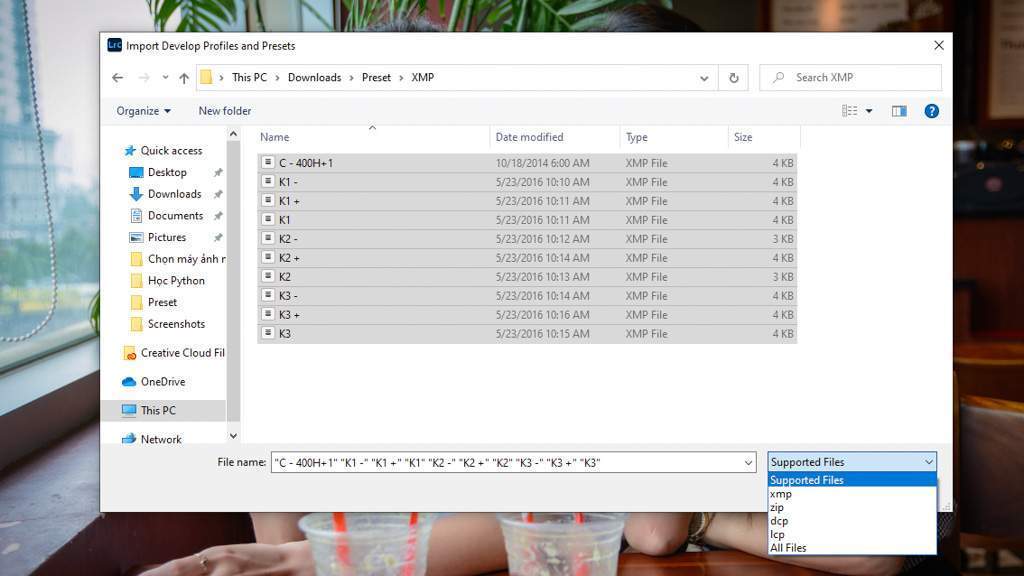
Lightroom 2020 đã loại bỏ hoàn toàn định dạng preset.lrtemplate. Phiên bản mới chỉ hỗ trợ định dạng Preset XMP, ZIP, DCP, LCP. Như vậy, muốn tiếp tục sử dụng các Preset cũ định dạng Lrtemplate. Chúng ta phải chuyển các preset định dạng Lrtemplate sang XMP. Để tương thích với phiên bản Lightroom 2020.
Bạn đang xem: Cách chuyển Lrtemplate sang XMP bằng Lightroom 2020
Cách chuyển Lrtemplate sang XMP bằng Lightroom 2020
Thay vì sử dụng các công cụ và trang web chuyển Lrtemplate sang XMP. Chúng ta sử dụng ngay Lightroom để làm việc này. Nhằm đảm bảo khả năng tương thích tốt nhất và giữ chính xác cài đặt trên Preset.
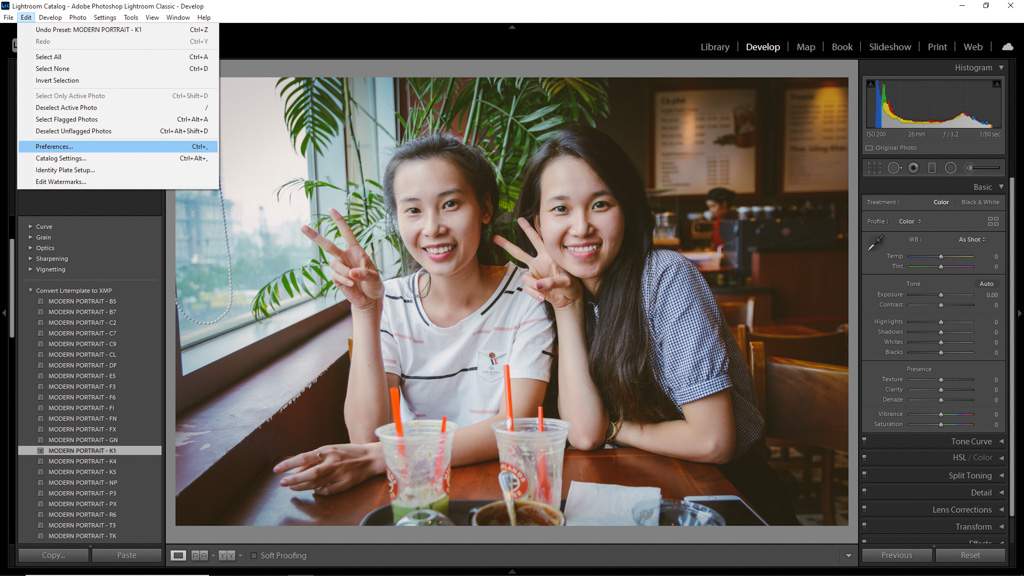
Trước tiên, bạn hãy khởi động Lightroom. Sau đó nhấn Edit > Preferences để vào mục quản lý cài đặt nâng cao của Lightroom.
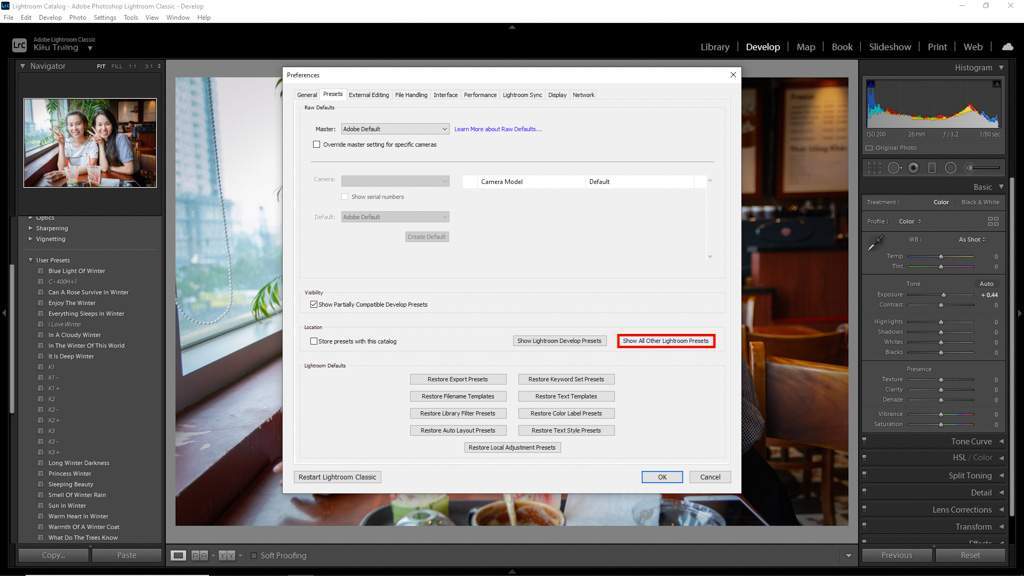
Trong Preferences nhấn qua Preset rồi chọn đến Show All Other Presets. Mục đích để hiện thư mục Preset đang có trong Lightroom.
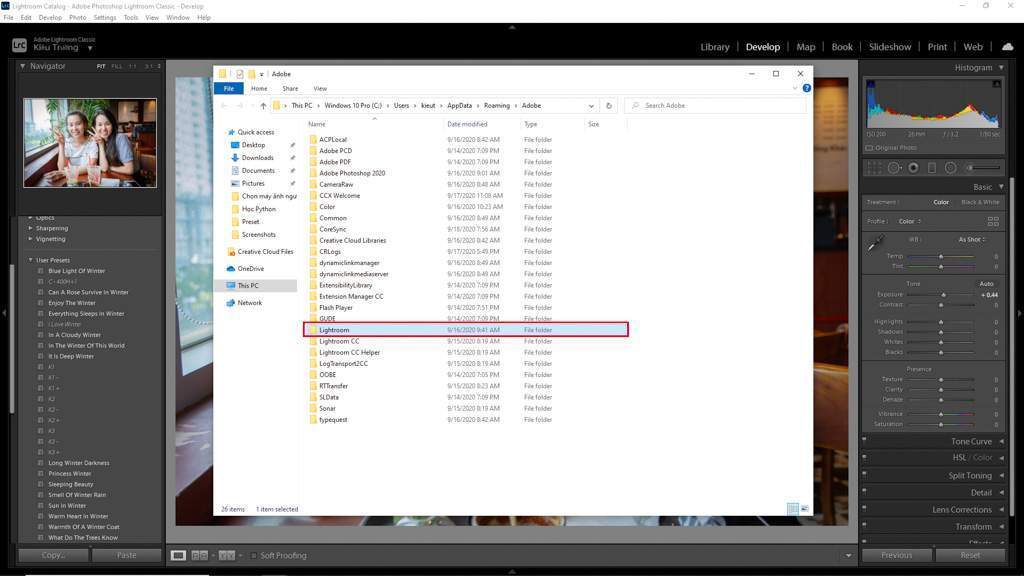
Tiếp tục chọn đến chữ Lightroom > Open để vào sâu bên trong.
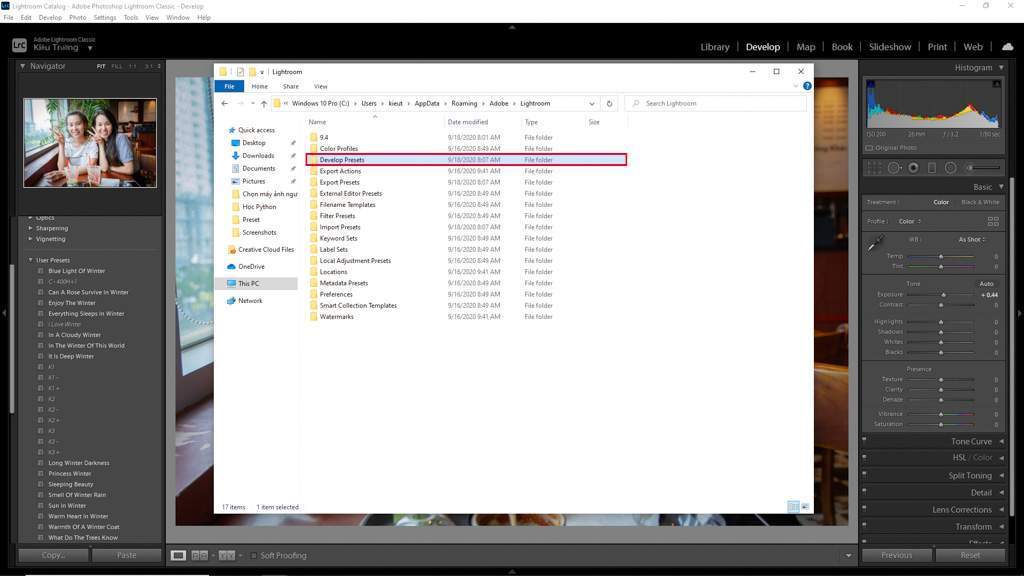
Xem thêm : 7 trào lưu chụp ảnh độc đáo còn học lỏm của giới trẻ để không bị lỗi mốt trên MXH
Chọn đến Develop Preset > Open
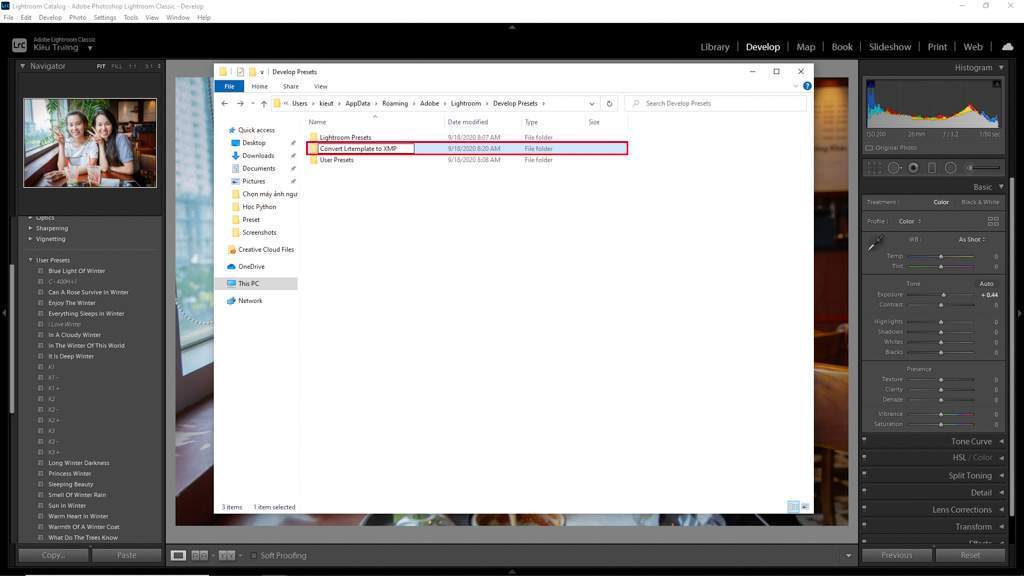
Tạo thư mục mới Convert Lrtemplate to XMP cho dễ nhớ. Bạn có thể đặt tên khác cho phù hợp với mục đích sử dụng.
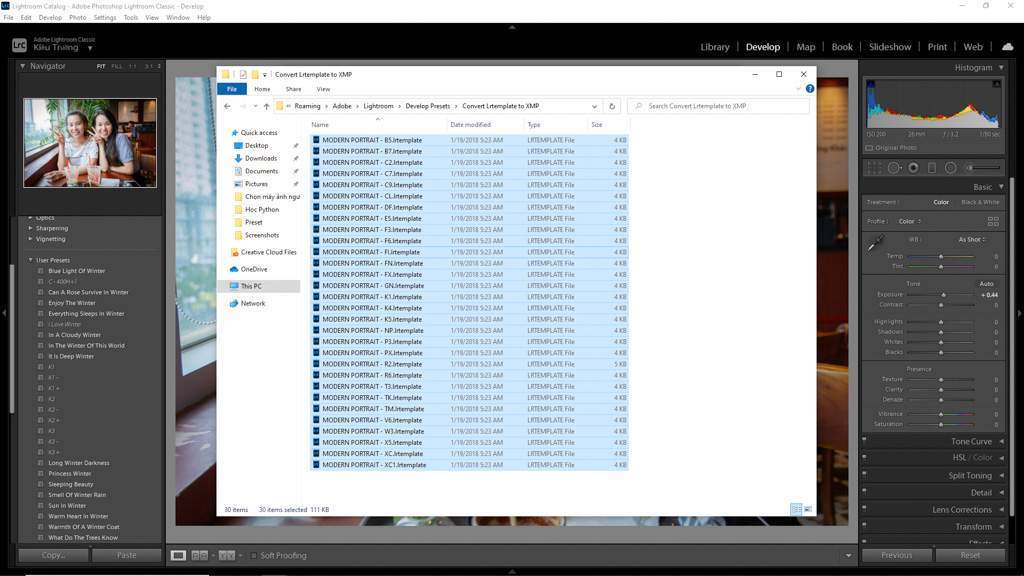
Tiếp theo, chép tất cả Preset định dạng .Lrtemplate vào thư mục Convert Lrtemplate to XMP. Sau đó, tắt Lightroom và khởi động lại, để Lightroom nhận Preset vừa thêm vào.
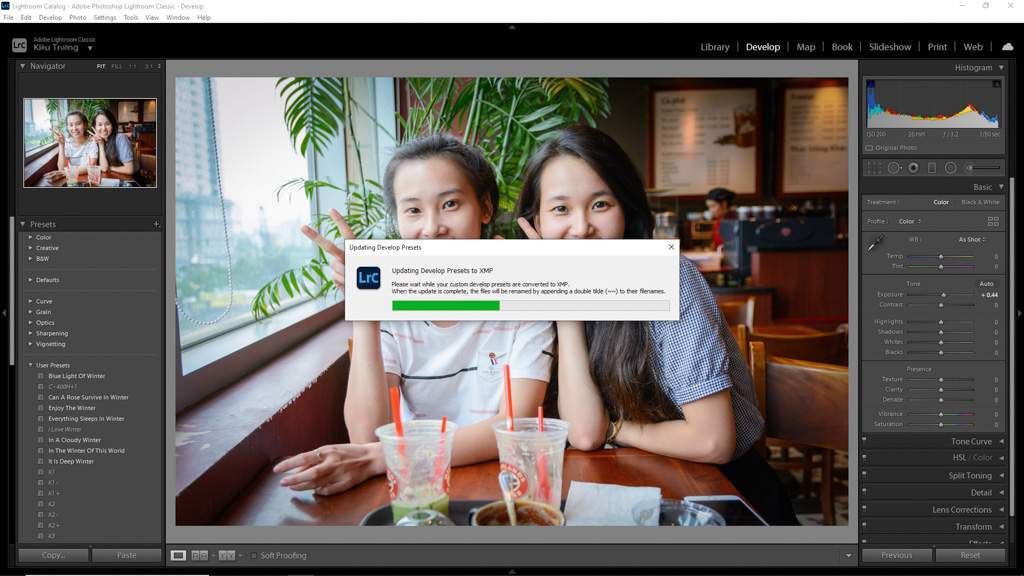
Trong lần đầu tiên khởi động, Lightroom sẽ chuyển preset định dạng Lrtemplate sang XMP. Thời gian chuyển tùy thuộc vào cấu hình máy tính và số lượng Preset bạn đã thêm.
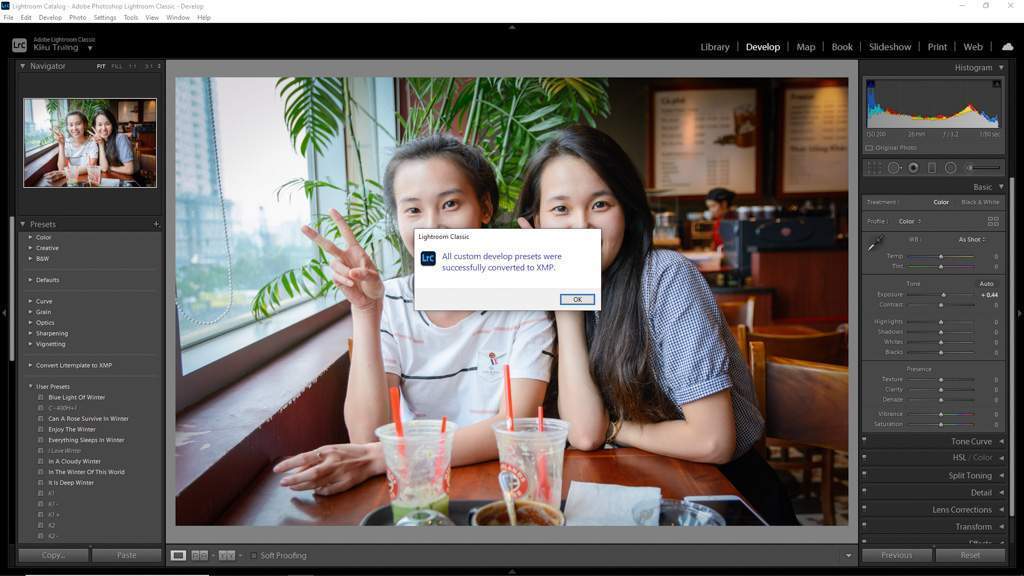
Ok, như vậy Lightroom đã chuyển tất cả Preset Lrtemplate sang XMP. Bây giờ, bạn chỉ việc chọn thư mục Preset mới xuất hiện trong Lightroom và sử dụng bình thường.
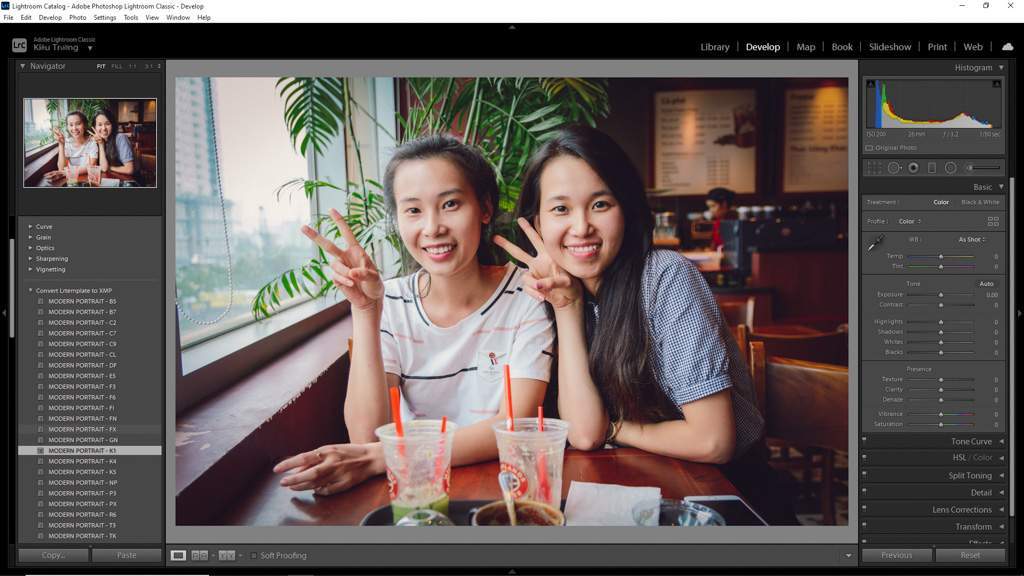
Đây là cách chuyển preset Lrtemplate sang XMP đơn giản nhất bằng Lightroom. Bạn có thể thực hiện với số lượng lớn Preset rất dễ dàng. Vậy tìm Preset.XMP để chia sẻ ở đâu?
Thư mục chép Preset trong Lightroom 2020
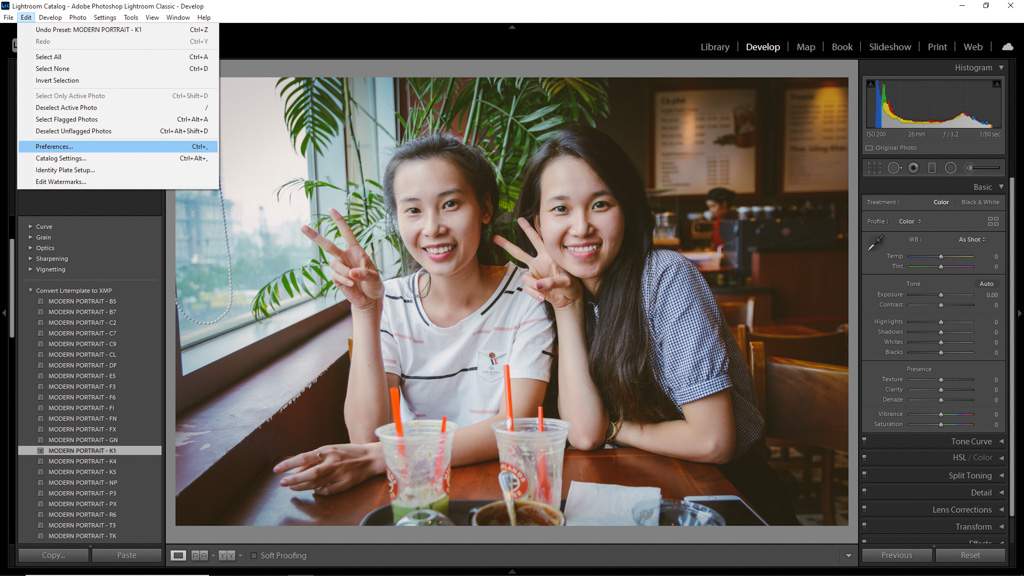
Xem thêm : Filter là gì? Tác dụng của Filter như thế nào?
Chúng ta tiếp tục chọn Edit > Preferences để tìm thư mục chưa Preset định dạng .XMP.
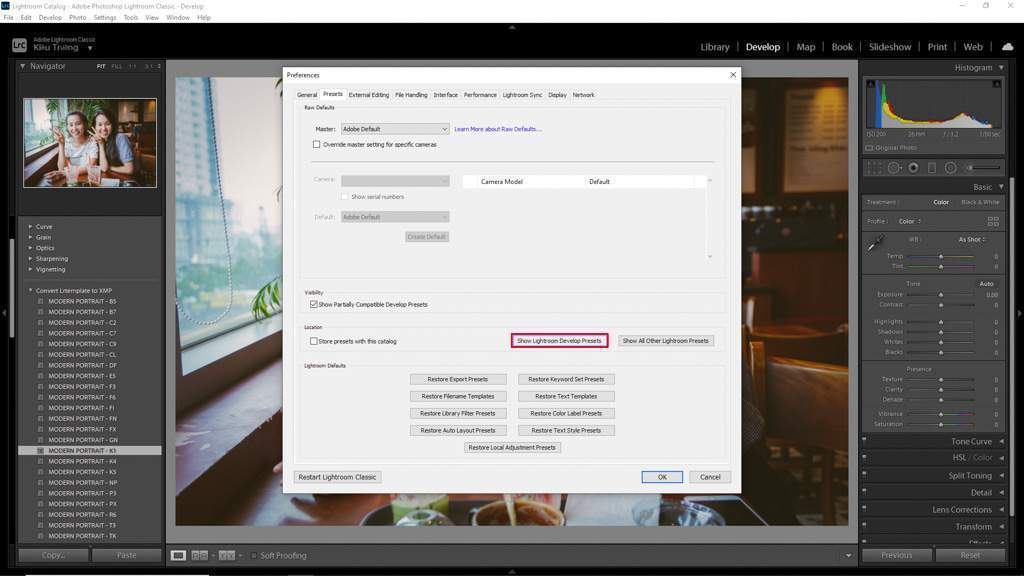
Chọn tab thứ 2 có tên Preset và nhấn vào Show Lightroom Develop Preset.
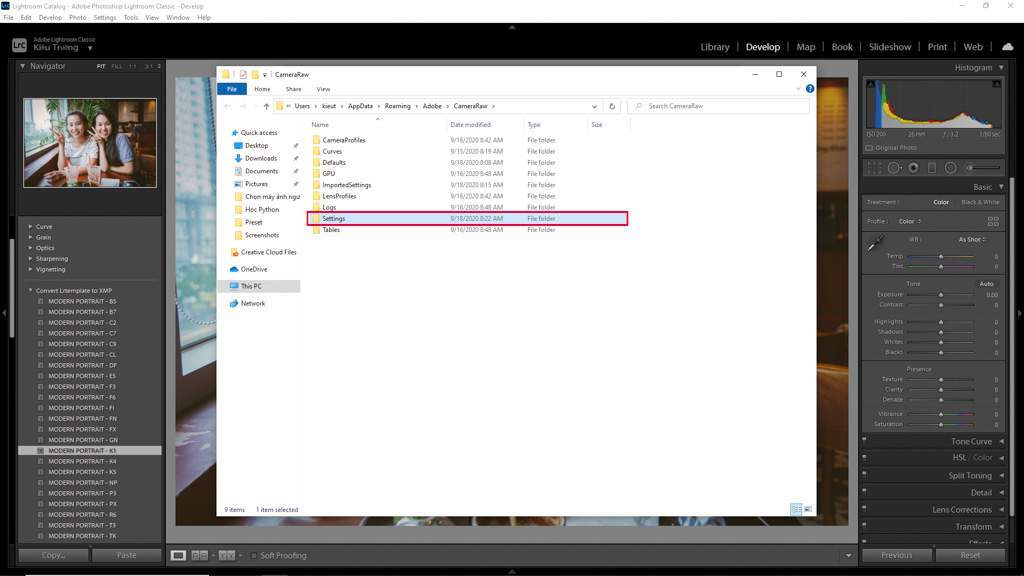
Chọn đến Setting > Open
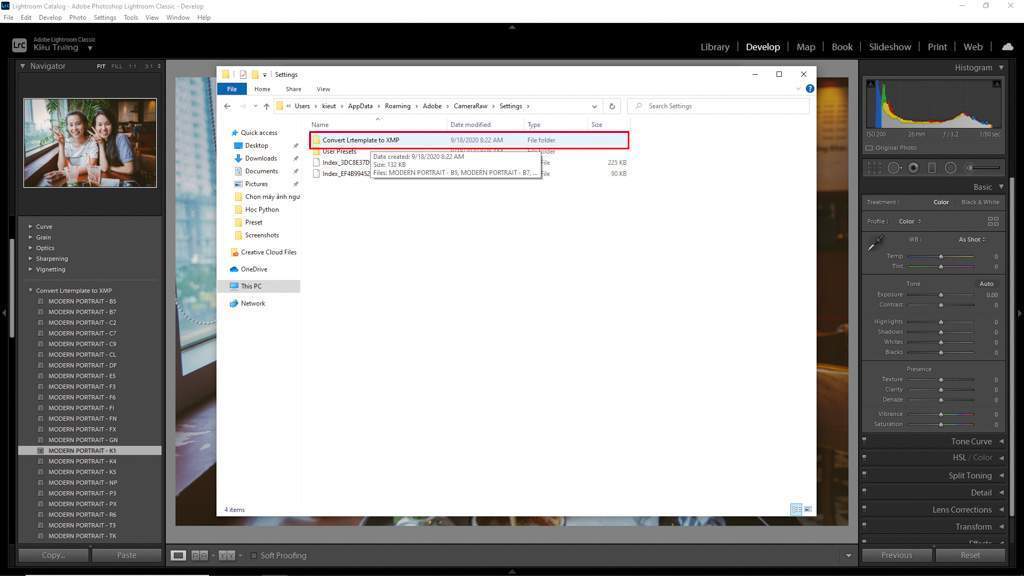
Trong đây, bạn sẽ thấy thư mục Preset được chuyển từ lrtemplate sang XMP. Thư mục của chúng ta có tên Convert Lrtemplate to XMP. Bây giờ, bạn chỉ việc chép thư mục này để chia sẻ cho bạn bè.
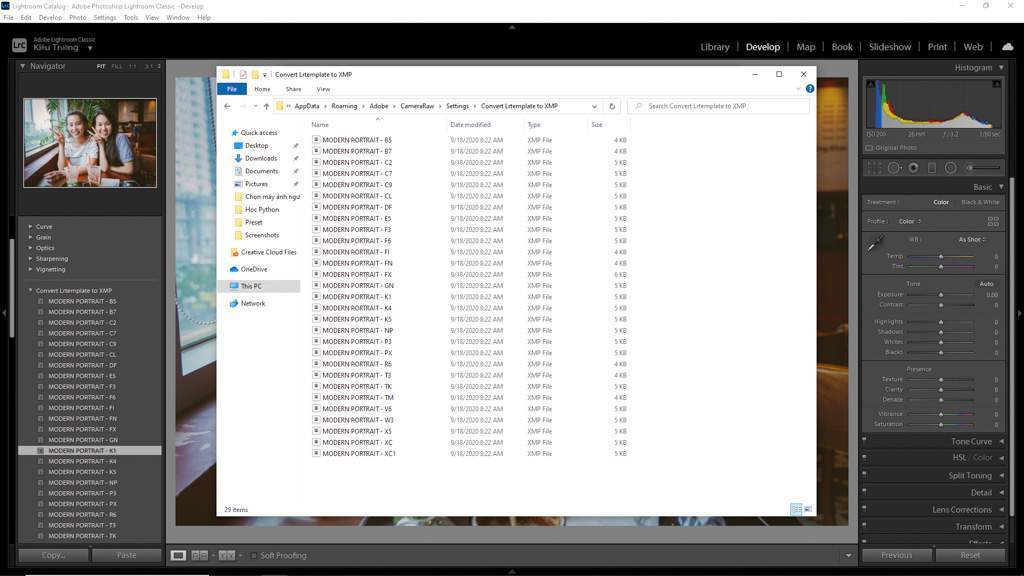
Hoặc đi sâu vào bên trong chép từng preset phù hợp với nhu cầu sử dụng. Xong rồi, chúng ta vừa tìm hiểu chi tiết cách chuyển Lrtemplate sang XMP. Đồng thời, bạn cũng biết nơi lưu Preset trong Lightroom CC 2020. Chúc bạn thực hiện thành công. Cảm ơn đã dành thời gian tham khảo.
Bài viết sử dụng hình ảnh của Freepik
Nguồn: https://25giay.vn
Danh mục: Kỹ Thuật Nhiếp Ảnh


